Как удалить аккаунт в Инстаграм: инструкция
Иногда полезно отдохнуть от соцсетей, но самодисциплина позволяет это лишь немногим. Тогда на помощь приходит удаление профиля. Объясняем, как правильно удалиться из Instagram навсегда или на время, сохранив данные
С 21 марта 2022 года решением суда соцсети Facebook и Instagram в России запрещены, а владеющая ими холдинговая компания Meta Platforms признана экстремистской организацией и также запрещена.
Некоторые пользователи замечают, что уделяют ведению аккаунта в Instagram слишком много времени в ущерб рабочим и личным делам. Даже владелец Instagram, компания Meta, признавала во внутренних документах, что ее соцсети оказывают негативное влияние на сон, работу, воспитание детей, рабочую производительность и личную жизнь примерно 12,5% пользователей. А ученые из Университета Британской Колумбии выяснили, что собственная жизнь начинает казаться пользователям недостаточно яркой и интересной в сравнении с тем, что они видят в Instagram.
Между тем соцсеть до весны 2022 года стабильно входила в топ-10 по скачиваемости в России и в мире. Международное агентство We Are Social подсчитало, что в 2021 году Instagram занял четвертое место в нашей стране по числу пользователей (туда заходят 61,2% российских интернет-пользователей), а всего соцсетями пользуется 67,8% населения России (99 млн человек). Средний россиянин проводит вне работы 3 часа в сутки у монитора или со смартфоном.
В ноябре 2021 года Instagram начала тестировать функцию «Сделай перерыв». Она позволит пользователям отвлечься от непрерывного просмотра ленты. В настройках можно будет выставлять напоминания о перерывах, например, 10, 20 или 30 минут. После этого приложение будет выдавать предупреждение о необходимости отдыха. Однако пока эту функцию открыли для ограниченного числа пользователей.
Пока же у каждого есть единственная альтернатива — отказаться от Instagram на время или насовсем.
Как удалить аккаунт в Instagram навсегда
Такой вариант стоит выбирать, когда профиль точно больше не пригодится: например, если речь идет об аккаунте компании, которая закрылась.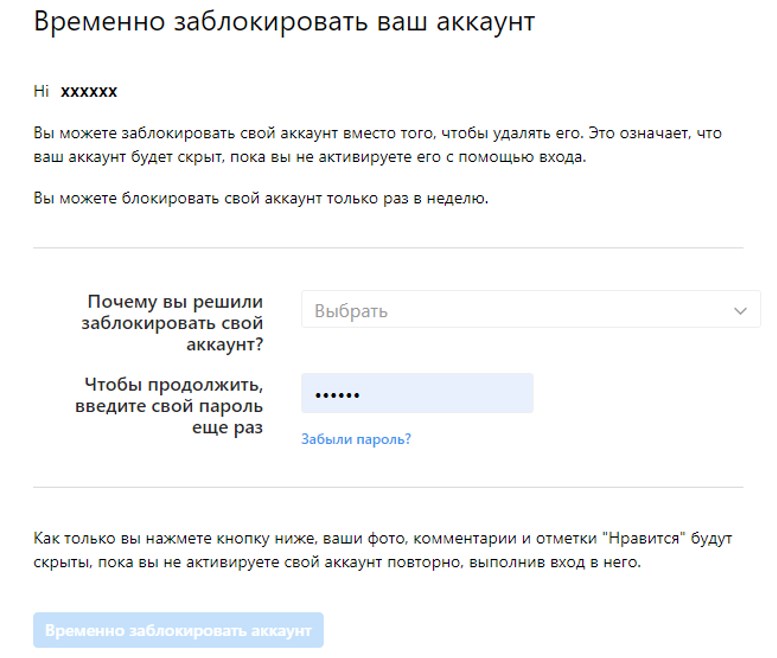
Перед удалением профиля Instagram предложит сохранить данные из него. Для этого надо отправить запрос на загрузку. После этого на электронную почту в течение 48 часов придет письмо со ссылкой, по которой можно будет скачать фото и видео. Запросить копию данных можно также через приложение Instagram для Android и iPhone. Для этого нужно открыть меню в профиле, перейти к разделу «Настройки» — «Безопасность» и выбрать пункт «Скачивание данных». Далее потребуется ввести адрес электронной почты и пароль от аккаунта.
Запрос на скачивание данных из Instagram
Даже после удаления профиля он будет виден в соцсети еще 30 дней. За это время пользователь может изменить свое решение и восстановить аккаунт. Если в течение месяца хозяин профиля ни разу не вошел в систему, то аккаунт удаляется безвозвратно.
В веб-версии
Чтобы удалить профиль при помощи компьютера, надо выполнить несколько шагов:
- зайти на сайт соцсети и в нижнем правом углу нажать на кнопку «Помощь»;
- перейти в «Справочный центр» и выбрать в левом меню строку «Удалите свою учетную запись»;
- перейти по предложенной в статье ссылке;
- указать причину, по которой удаляется профиль;
- подтвердить действие вводом пароля.

Со смартфона
Чтобы удалить профиль Instagram с помощью телефона, потребуется предпринять больше шагов:
- войти в свой профиль в приложении и нажать на пункт «Настройки»;
- в появившемся меню выбрать строку «Справка» и перейти в «Справочный центр»;
- на открывшейся странице выбрать пункт «Управлять своей учетной записью»;
- в строке поиска ввести запрос «Удалить профиль»;
- перейти в статью «Как удалить свой аккаунт в Instagram»;
- перейти по указанной в статье ссылке;
- указать причину удаления аккаунта и ввести пароль страницы.
Как временно удалить аккаунт в Instagram
Пользователь может также отказаться от использования Instagram на любой срок и потом восстановить страницу. Однако делать это можно не более одного раза в неделю. Временно удаленный профиль не виден другим пользователям социальной сети. Чтобы восстановить его, нужно просто войти в приложение.
В веб-версии
Чтобы на время деактивировать свой профиль с помощью компьютера, надо выполнить такие действия:
- зайти на сайт соцсети под своей учетной записью;
- нажать на фото профиля и в открывшемся меню выбрать пункт «Настройки»;
- внизу страницы нажать на ссылку «Временно отключить мой аккаунт»;
- на открывшейся странице указать причину временного отключения и ввести пароль аккаунта.
С телефона
Как и в случае с «вечным» удалением, временная блокировка Instagram потребует больше шагов:
- зайти в свой профиль;
- перейти в раздел «Настройки» и выбрать пункт «Справка»;
- в появившемся меню нажать на строку «Справочный центр»;
- на странице поддержки открыть пункт «Управлять своей учетной записью»;
- в строке строке поиска ввести «Временно отключить»;
- перейти в статью «Как удалить свой аккаунт в Instagram»;
- перейти по ссылке «Как временно отключить свою учетную запись» и найти статью «Сайт Instagram.
 com с мобильного браузера»;
com с мобильного браузера»; - нажать на ссылку в первом пункте инструкции и перейти в мобильный браузер;
- на главной странице аккаунта нажать на кнопку «Редактировать профиль»;
- выбрать внизу страницы ссылку «Временно отключить мой аккаунт».
Можно ли удалить заблокированный аккаунт в Instagram
Чтобы удалить свой аккаунт, нужно знать свой логин и пароль. Забытый пароль можно сбросить с помощью электронного адреса, номера телефона или аккаунта Facebook. Если у пользователя нет доступа к электронному адресу, который указан при регистрации, а его аккаунты Instagram и Facebook не связаны, то служба поддержки не сможет предоставить доступ к аккаунту.
В случае, когда аккаунт Instagram был заблокирован самой соцсетью, его владелец при входе увидит соответствующее сообщение. Он может обжаловать это решение. Для этого нужно открыть приложение, ввести свое имя пользователя и пароль, а затем выполнить инструкции на экране.
Однако, если пользователь или другой человек, у которого есть пароль от аккаунта, удалил его, то Instagram не сможет восстановить профиль. В этом случае можно создать новый аккаунт с прежним электронным адресом, но использовать старое имя, скорее всего, не получится.
В этом случае можно создать новый аккаунт с прежним электронным адресом, но использовать старое имя, скорее всего, не получится.
Что произойдет, если вы временно отключите Instagram?
Instagram — отличный способ провести свободное время за просмотром видеороликов о еде и работе с деревом. Но если вы обнаружите, что проводите слишком много времени в приложении, вы можете временно отключить его, чтобы лучше сосредоточиться. В этой статье мы расскажем, что происходит, когда вы временно отключаете свою учетную запись Instagram.
Зачем вам временно отключать свою учетную запись Instagram?
Нельзя отрицать, что количество времени, которое мы проводим в приложении для социальных сетей, со времени пандемии практически увеличилось вдвое. Некоторые люди заметили, что они менее продуктивны, когда продолжают получать уведомления из Instagram.
Временное отключение вашей учетной записи — хороший способ отвлечься, сохраняя при этом данные вашей учетной записи нетронутыми.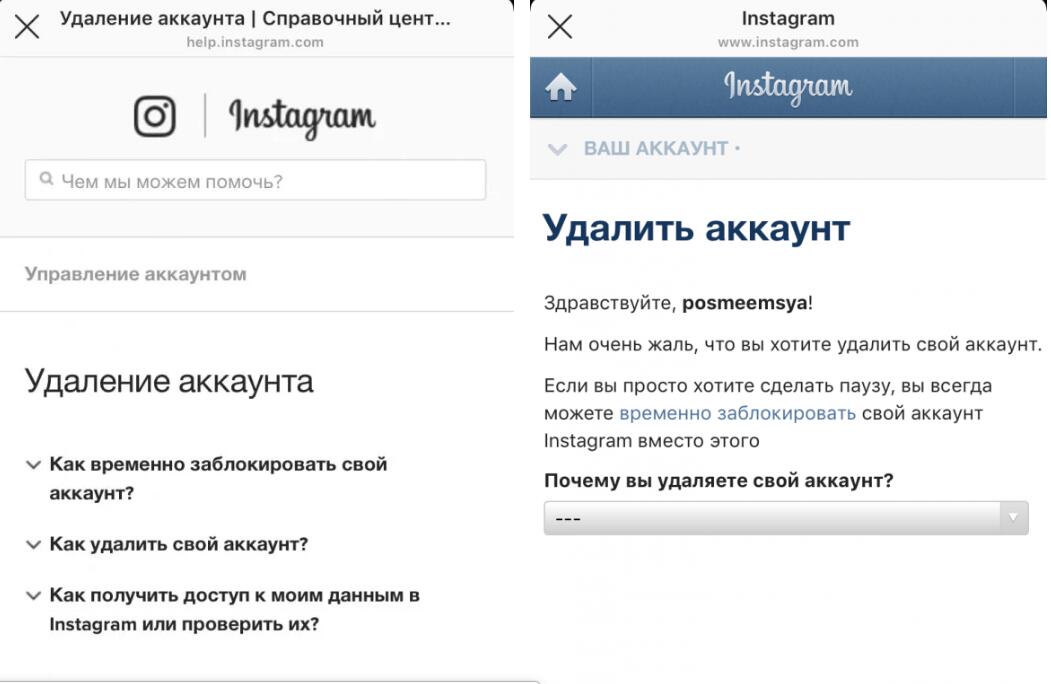
Программы для Windows, мобильные приложения, игры — ВСЁ БЕСПЛАТНО, в нашем закрытом телеграмм канале — Подписывайтесь:)
Еще одна причина, по которой люди отключают свою учетную запись, — это просто отсутствие активности на платформе. Если вы не собираетесь использовать свою учетную запись какое-то время, лучше отключить ее, чем оставлять бездействующей. Мы объясним почему в следующих разделах.
Связанный: 2 лучших способа узнать, кто отписался от вас в Instagram
Как временно отключить вашу учетную запись
Теперь, когда вы знаете довольно много о яме отчаяния, которую может принести Instagram, давайте посмотрим, как вы можете временно отключить свою учетную запись в социальных сетях для спокойствия и повышения производительности.
С ПК
Instagram по какой-то досадной причине не позволяет временно отключить свою учетную запись в мобильных приложениях. Итак, вам нужно найти компьютер, чтобы выполнять работу безопасно. После запуска браузера перейдите в Официальный портал Instagramи войдите в систему с учетными данными своего профиля.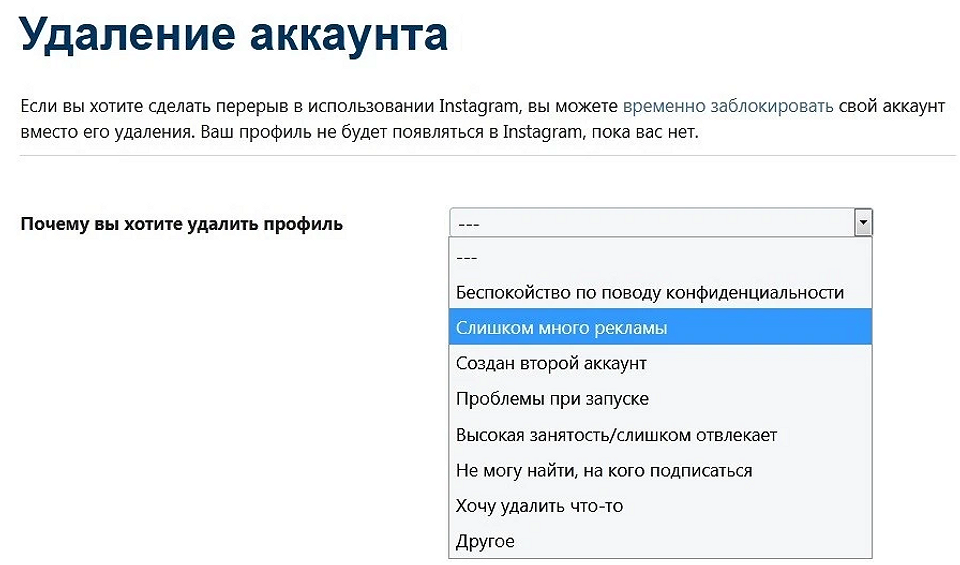
Вы перейдете в раздел «Редактировать профиль».
Затем прокрутите страницу вниз и нажмите «Временно отключить мою учетную запись».
Instagram запросит объяснение зверского акта, заставив вас указать причину отключения вашей учетной записи. Только после выбора причины вам будет предоставлена возможность отключить ее. Повторно введите свой пароль, чтобы подтвердить действие.
С телефона
Как уже упоминалось, вы не можете отключить — даже временно — свою учетную запись Instagram в мобильном приложении. Однако вы все равно можете получить желаемые результаты с помощью браузера вашего телефона. Здесь вам тоже нужно будет перейти в Сайт Instagram и войдите с учетными данными. Теперь вам нужно найти изображение своего профиля в правом нижнем углу, нажать на него и нажать «Изменить профиль» на странице своего профиля.
Затем прокрутите вниз до нижней части экрана и нажмите «Временно отключить мою учетную запись».
Указав причину того же и введя пароль, вы получите возможность временно отключить свою учетную запись Instagram.
Что произойдет, если вы временно отключите свою учетную запись Instagram?
Отключение вашей учетной записи означает, что вы пока не хотите использовать Instagram. Пользователи отключают свои учетные записи, чтобы сохранить свою информацию нетронутой и не беспокоиться о лайках и комментариях.
Когда вы отключаете свою учетную запись, она фактически исчезает из Instagram. Это означает, что ваши подписчики больше не могут вас найти. Фактически, никто не сможет вас найти. Если пользователь ищет ваше имя пользователя, ваша учетная запись не будет отображаться в результатах поиска.
Связанный: Как запретить людям упоминать вас в Instagram
Поскольку ваша учетная запись удалена из базы данных приложения, количество подписчиков для учетных записей, на которые вы подписаны, уменьшится на единицу. Если они ищут вашу учетную запись в списке своих подписчиков (или подписчиков), они ее не найдут. Когда вы повторно активируете свою учетную запись, количество их подписчиков автоматически увеличится на единицу. Поскольку пользователи не могут найти вашу учетную запись в приложении, они не могут отписаться от вас. Это основная причина, по которой пользователи отключают свои учетные записи вместо того, чтобы оставлять их бездействующими.
Когда вы повторно активируете свою учетную запись, количество их подписчиков автоматически увеличится на единицу. Поскольку пользователи не могут найти вашу учетную запись в приложении, они не могут отписаться от вас. Это основная причина, по которой пользователи отключают свои учетные записи вместо того, чтобы оставлять их бездействующими.
Когда вы временно отключаете свою учетную запись, Instagram создает резервную копию всего вашего контента на своем сервере. Это означает, что вы не потеряете личную информацию или загруженный контент.
Связанный: Лучшие приложения и веб-сайты для просмотра и сохранения историй в Instagram
Что, если вы просто хотите скрыть сообщения из своего профиля?
Если вы хотите заблокировать доступ к некоторым сообщениям, которые вы больше не хотите, чтобы другие видели в вашей учетной записи Instagram, то Instagram предоставляет изящный небольшой инструмент, который позволяет вам архивировать выбранные сообщения в вашем профиле без фактического удаления или отключения вашей учетной записи.
Архивируя сообщение, вы по сути скрываете его от своих подписчиков и публики, но вы все равно можете просматривать его, но переходя в раздел заархивированных сообщений в приложении Instagram. Архив также позволяет вам пополнить всю вовлеченность, которую вы получили для публикации, когда она была общедоступной, и вы можете восстановить ее в своей учетной записи в любой момент в будущем.
Итак, если вы хотите просто заархивировать свои сообщения, а не отключать свою учетную запись, взгляните на сообщение, которое мы предоставили по ссылке ниже.
▶ Для чего нужна архивация постов в Instagram?
Что происходит с личными сообщениями, когда вы временно отключаете свою учетную запись Instagram?
Ну ничего особенного. Поскольку все ваши данные копируются, когда вы временно отключаете свою учетную запись, ваши личные сообщения остаются нетронутыми, как и в тот момент, когда вы нажимали кнопку. Вы не можете получать или отправлять электронные письма после того, как временно отключите свою учетную запись.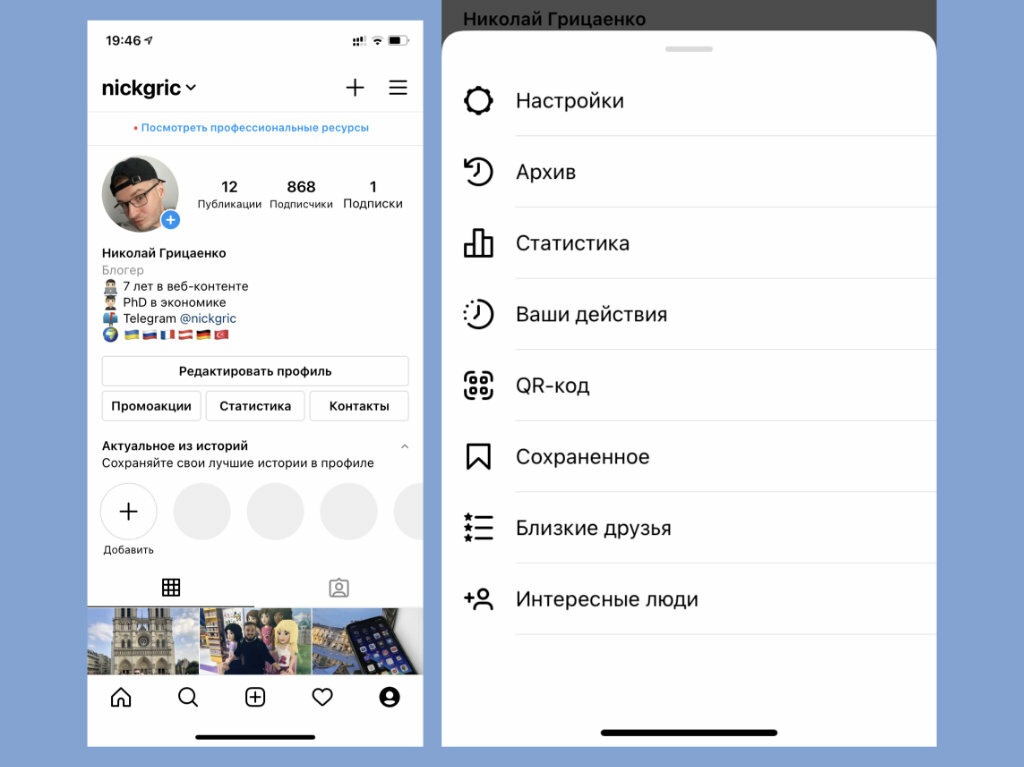
Если пользователь, который однажды отправил вам сообщение, попытается отправить вам сообщение после того, как ваша учетная запись была временно отключена, он заметит, что имя вашей учетной записи изменилось на «Instagrammer». Они по-прежнему могут отправлять сообщения в обычном режиме, но эти сообщения не будут доставлены. Пользователи по-прежнему могут читать ваши старые сообщения в своих личных сообщениях, даже если вы временно отключили свою учетную запись.
Связанный: Как отключить DM в Instagram
Как будет выглядеть ваша учетная запись, когда вы временно отключите ее?
Хотя ваша учетная запись не будет отображаться в результатах поиска, пользователи все же могут получить доступ к вашей учетной записи. Учетные записи, на которые вы отправляли личные сообщения, могут нажать на ваш профиль в разговоре, чтобы перенаправить их на вашу теперь отключенную учетную запись.
В вашей учетной записи появится сообщение «Публикаций пока нет», даже если количество публикаций вверху может показывать, что вы опубликовали. Это очень похоже на то, что происходит, когда вы блокируете кого-то в Instagram.
Это очень похоже на то, что происходит, когда вы блокируете кого-то в Instagram.
Связанный: Как узнать, кто вас заблокировал в Instagram
А как насчет тегов, комментариев и лайков?
Когда вы временно отключите свою учетную запись, все ваши комментарии и лайки исчезнут из контента в Instagram. Поэтому, если вы прокомментировали сообщение, этот комментарий просто исчезнет. То же самое и с лайками. Но не волнуйтесь, все вернется, когда вы снова войдете в систему!
Ваши друзья не смогут упоминать вас в комментариях. Если они попытаются @ ваше имя пользователя, учетная запись не появится. Точно так же они не смогут отмечать вас на фотографиях.
Связанный: Как копировать подписи и комментарии в Instagram
Как часто можно временно отключать свою учетную запись Instagram?
Вы можете временно отключить свою учетную запись Instagram столько раз, сколько захотите, но только один раз в неделю. Instagram позволяет вам временно отключать свою учетную запись только один раз в неделю. Эта опция будет недоступна, если вы временно отключили свою учетную запись в течение последних семи дней. Это настройка конфиденциальности, чтобы люди не могли использовать поддельные учетные записи.
Эта опция будет недоступна, если вы временно отключили свою учетную запись в течение последних семи дней. Это настройка конфиденциальности, чтобы люди не могли использовать поддельные учетные записи.
Связанный: Как запретить людям упоминать вас в Instagram
На какой срок можно отключить вашу учетную запись Instagram?
Вы можете держать свою учетную запись Instagram временно отключенной столько, сколько хотите, не опасаясь потерять свою личную информацию. Раньше Instagram автоматически повторно активировал вашу учетную запись через неделю. Однако они, похоже, отказались от этой функции и теперь позволяют вам временно отключать вашу учетную запись на неопределенный срок.
Связанный: Как перестать добавляться в группы в Instagram
Как повторно активировать временно отключенную учетную запись
Повторно активировать свою учетную запись так же просто, как снова войти в систему с учетными данными Instagram. Хотя вы можете временно отключить свою учетную запись с помощью веб-сайта Instagram, вы можете повторно активировать свою учетную запись с любого устройства.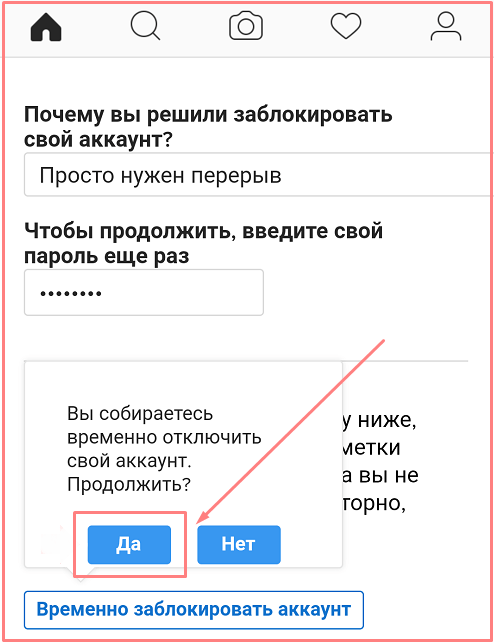
Что вы можете сделать, если больше не хотите использовать свою учетную запись Instagram?
Если вы думаете, что проводите слишком много времени в Instagram или вам сложно провести грань между реальным и виртуальным, не волнуйтесь, у вас все еще есть выход. Для некоторых из вас Instagram может вызывать сильную зависимость, отвлекать от повседневной работы, а временами даже удручать.
Если вы так считаете, мы рекомендуем вам навсегда удалить свою учетную запись Instagram. Поступая таким образом, вы не только теряете возможность когда-либо снова входить в свою учетную запись Instagram, но и соглашаетесь разрешить Instagram удалять все данные, включая ваши сообщения, лайки, комментарии, сообщения и подписчиков. Если вас все устраивает, вы можете приступить к удалению своей учетной записи Instagram раз и навсегда, следуя инструкциям в публикации, которую мы подготовили ниже.
▶ Как удалить свою учетную запись Instagram
Что ж, теперь вы знаете, что происходит, когда вы временно отключаете свою учетную запись Instagram. Если у вас есть какие-либо вопросы, не стесняйтесь обращаться к нам в комментариях ниже.
Если у вас есть какие-либо вопросы, не стесняйтесь обращаться к нам в комментариях ниже.
Связанный:
Программы для Windows, мобильные приложения, игры — ВСЁ БЕСПЛАТНО, в нашем закрытом телеграмм канале — Подписывайтесь:)
Как удалить или деактивировать свою учетную запись Instagram | Рекламное агентство Facebook
Вы можете удалить или деактивировать свою учетную запись Instagram по многим причинам. Многие люди используют свои аккаунты в коммерческих целях. Если этот бизнес не пошел, как ожидалось, вы можете удалить учетную запись. Или, если вы чувствуете, что Instagram отнимает у вас слишком много времени, вы можете деактивировать учетную запись. Некоторые люди хотят удалить свои учетные записи из-за неприятного опыта. Независимо от платформы социальных сетей, вы можете столкнуться с людьми, которые занимаются киберзапугиванием.
Если вы просто проигнорируете свою учетную запись, люди могут задаться вопросом, куда вы пропали или что с вами случилось.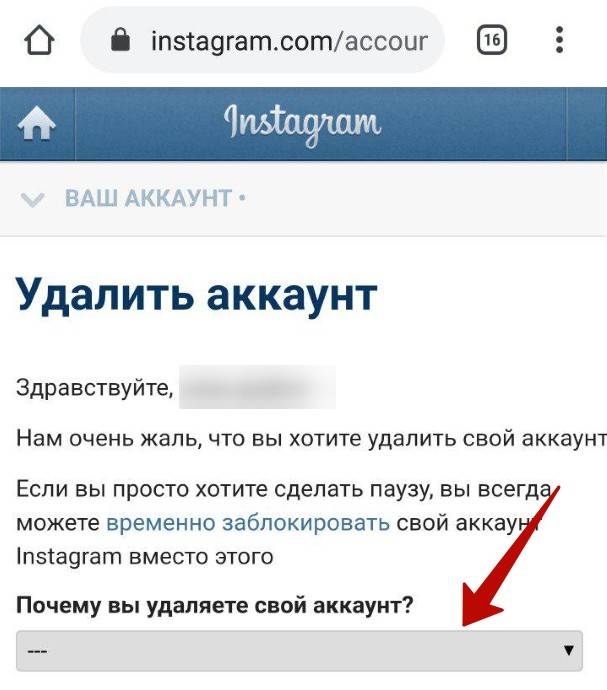 Вместо этого закройте свой аккаунт, чтобы они не подумали, что с вами что-то случилось. Деактивировать или удалить свою учетную запись очень просто. Прежде чем сделать это, подумайте, хотите ли вы навсегда или временно удалить свою учетную запись. Когда вы навсегда удалите его, вы не сможете получить его обратно. Когда вы временно удаляете свою учетную запись, вы можете повторно активировать ее позже, если передумаете. Если вы удаляете свою учетную запись по какой-либо причине, обязательно сохраните свои данные на случай, если они понадобятся вам позже.
Вместо этого закройте свой аккаунт, чтобы они не подумали, что с вами что-то случилось. Деактивировать или удалить свою учетную запись очень просто. Прежде чем сделать это, подумайте, хотите ли вы навсегда или временно удалить свою учетную запись. Когда вы навсегда удалите его, вы не сможете получить его обратно. Когда вы временно удаляете свою учетную запись, вы можете повторно активировать ее позже, если передумаете. Если вы удаляете свою учетную запись по какой-либо причине, обязательно сохраните свои данные на случай, если они понадобятся вам позже.
Следует ли вам удалить или деактивировать свою учетную запись Instagram?
Независимо от того, используете ли вы свою учетную запись для деловых или личных сообщений, вы тратите много времени на подготовку сообщений, чтение сообщений, сделанных другими, лайкание сообщений и создание онлайн-бренда. Если вы временно деактивируете свою учетную запись, вы не потеряете никаких данных, например, кто подписан на вас и на кого вы подписаны. Но если вы удалите свою учетную запись навсегда, вы потеряете все это.
Но если вы удалите свою учетную запись навсегда, вы потеряете все это.
Когда вы деактивируете свою учетную запись Instagram, другие не могут видеть вашу учетную запись, но она остается на серверах Instagram, ожидая повторной активации вами. Если вы передумаете, вы можете повторно активировать учетную запись и продолжить с того места, на котором остановились. У вас будет большинство ваших подписчиков — некоторые могут уйти, если обнаружат, что ваша учетная запись неактивна, и у вас останутся все ваши старые посты.
Однако, если вы стали жертвой киберзапугивания в Instagram, возможно, вы не захотите повторно активировать свою учетную запись. Прежде чем вы предпримете постоянный шаг по удалению своей учетной записи, убедитесь, что вы получили всю информацию из учетной записи, которую вы, возможно, захотите сохранить, включая фотографии или доказательства, которые вы могли бы использовать, если бы вы предъявили иск кому-то за киберзапугивание.
Если вы закрываете свою учетную запись, потому что вы закрываете бизнес, вы также можете загрузить свою информацию, прежде чем окончательно удалить свою учетную запись. Вы также должны загрузить все фотографии, видео и отдельные сообщения, которые вы создали, прежде чем навсегда удалить свою учетную запись.
Вы также должны загрузить все фотографии, видео и отдельные сообщения, которые вы создали, прежде чем навсегда удалить свою учетную запись.
Как временно деактивировать свою учетную запись Instagram
Если вы не уверены, хотите ли вы вернуться в Instagram, лучше временно деактивировать свою учетную запись. Кроме того, если вы представляете бизнес, но планируете деактивировать свою учетную запись навсегда, лучше временно деактивировать ее, пока вы не получите любую информацию, которая вам может понадобиться, прежде чем окончательно удалить ее.
Даже если вы не верите, что будете использовать эту информацию снова, может наступить время, когда вы начнете другой бизнес в том же духе, что и бизнес, который вы только что закрыли, и созданные вами посты могут пригодиться для нового бизнеса . Вместо того, чтобы создавать совершенно новые сообщения, вы можете сэкономить время, отредактировав старые сообщения, чтобы обновить их.
Когда вы временно деактивируете учетную запись, никто не может ее увидеть, но она остается на серверах Instagram, чтобы вы могли получить доступ к своей информации позже.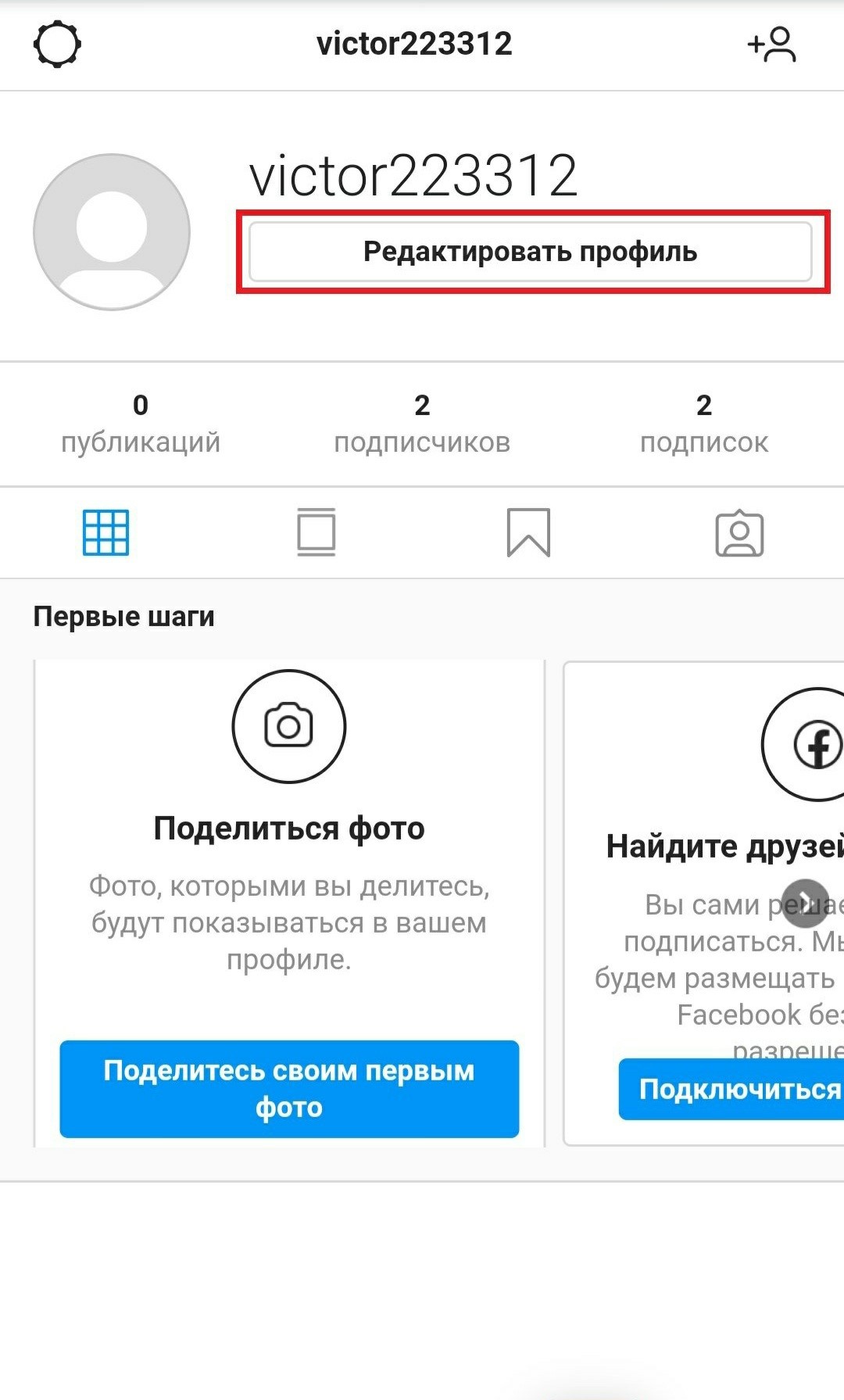 Чтобы временно удалить свою учетную запись:
Чтобы временно удалить свою учетную запись:
- Войдите в Instagram в веб-браузере, а не в приложении Instagram.
- Нажмите на значок человека, расположенный в правом верхнем углу вашей страницы.
- Нажмите «Редактировать профиль».
- Прокрутите вниз, пока не увидите «Временно отключить мою учетную запись». Он находится в правом нижнем углу страницы.
- Когда Instagram спрашивает: «Почему вы отключаете свой аккаунт?» выберите один из доступных вариантов.
- Повторно введите свой пароль, чтобы показать, что это действительно вы временно отключаете свою учетную запись.
- Нажмите на опцию «Временно отключить учетную запись».
Обязательно запишите свое имя пользователя и пароль — они потребуются вам для повторной активации вашей учетной записи.
Как навсегда удалить свою учетную запись Instagram
Если вы навсегда удалите свою учетную запись Instagram:
- Вы потеряете всех своих подписчиков, сообщения, изображения, видео и другую информацию.

- Ваше имя пользователя стало бесполезным. Если вы решите зарегистрироваться снова, вы не сможете снова использовать это имя пользователя.
- Если вы передумаете, вам придется начать все с нуля, включая создание учетной записи и поиск подписчиков.
Если вы все еще хотите удалить свою учетную запись навсегда:
- Войдите в Instagram с помощью веб-браузера. Вы не можете удалить свой аккаунт через приложение Instagram.
- Щелкните значок человека в правом верхнем углу.
- Нажмите «Редактировать профиль».
- Перейдите на страницу «Удалить аккаунт» в Instagram.
- Выберите одну из причин удаления вашей учетной записи.
- Повторно введите пароль.
- Нажмите на ссылку «Удалить мою учетную запись без возможности восстановления».
Как только вы окончательно удалите свою учетную запись, все исчезнет. Прежде чем сделать такой радикальный шаг, обязательно загрузите данные своей учетной записи, а также любые фотографии, видео, сообщения и другие данные, которые вы хотите сохранить. Вам нужно будет запросить загрузку в разделе «Загрузка данных», поскольку в области, где вы можете просматривать свои данные, отслеживаются только ваши личные данные, такие как ваши имена пользователей, информация для входа в систему, активность учетной записи, связи, информация профиля и истории. активность.
Вам нужно будет запросить загрузку в разделе «Загрузка данных», поскольку в области, где вы можете просматривать свои данные, отслеживаются только ваши личные данные, такие как ваши имена пользователей, информация для входа в систему, активность учетной записи, связи, информация профиля и истории. активность.
Как повторно активировать свою учетную запись Instagram
Вы временно деактивировали свою учетную запись и теперь хотите ее повторно активировать. Возможно, у вас есть больше времени или вы пытаетесь возобновить бизнес. Если вы временно деактивировали свою учетную запись, вы можете легко повторно активировать ее, если вы помните свой идентификатор пользователя или адрес электронной почты, с которым вы первоначально зарегистрировались.
- Войдите в Instagram.
- Ответьте «Да», чтобы повторно активировать свою учетную запись.
Теперь вы можете продолжить с того места, на котором остановились.
Если вы забыли свой пароль, нажмите «Получить помощь при входе».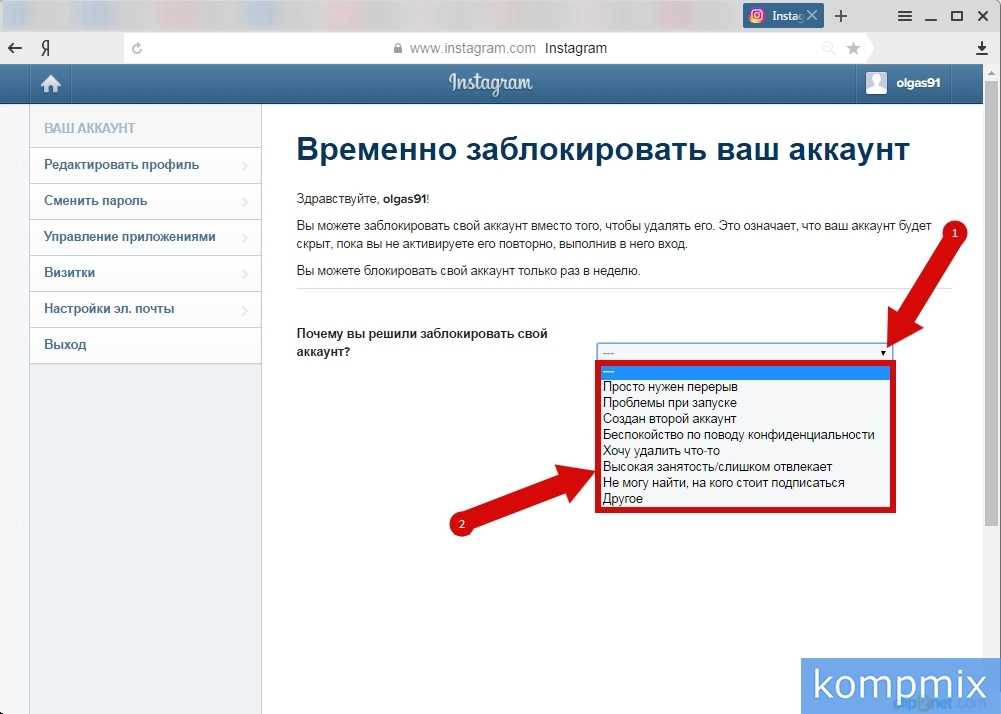 Вы должны иметь возможность ввести свой идентификатор пользователя или адрес электронной почты. Вы можете получить свой пароль, нажав кнопку «Отправить электронное письмо», или вы можете войти в систему с помощью Facebook, если вы помните свои учетные данные Facebook. Если вы нажмете «Отправить электронное письмо», Instagram отправит вам электронное письмо для сброса пароля. Нажмите на ссылку, затем введите новый пароль. Затем нажмите «Сбросить пароль».
Вы должны иметь возможность ввести свой идентификатор пользователя или адрес электронной почты. Вы можете получить свой пароль, нажав кнопку «Отправить электронное письмо», или вы можете войти в систему с помощью Facebook, если вы помните свои учетные данные Facebook. Если вы нажмете «Отправить электронное письмо», Instagram отправит вам электронное письмо для сброса пароля. Нажмите на ссылку, затем введите новый пароль. Затем нажмите «Сбросить пароль».
Как получить доступ или просмотреть свои данные в Instagram
Чтобы просмотреть или получить доступ к своим данным в Instagram, перейдите в свой профиль, затем:
- В Интернете выберите значок настроек.
- Нажмите «Конфиденциальность и безопасность».
- Прокрутите вниз до раздела данных учетной записи, затем нажмите «Просмотреть данные учетной записи».
- Нажмите «Просмотреть все».
Если вы хотите получить доступ к своим данным через приложение:
- Перейдите в свой профиль.

- Коснитесь трех горизонтальных строк меню.
- Коснитесь значка настроек.
- Выберите «Безопасность».
- Выберите «Учетные данные».
- Выберите «Просмотреть все».
Как загрузить фотографии из Instagram и данные учетной записи
Планируете ли вы навсегда удалить свою учетную запись, временно деактивировать ее или просто хотите сделать резервную копию своей учетной записи, вы можете загрузить свои фотографии из Instagram и данные учетной записи на свой компьютер. Для этого необходимо отправить запрос в Instagram.
Используя веб-браузер:
- Нажмите на свой профиль.
- Щелкните значок настроек.
- Нажмите «Конфиденциальность и безопасность».
- В разделе «Загрузка данных» нажмите «Запросить загрузку».
- Введите свой адрес электронной почты и пароль, убедившись, что вы используете адрес электронной почты, на который вы хотите, чтобы Instagram отправил загрузку.
- Instagram отправит вам ссылку на ваши данные.
 Щелкните ссылку «Загрузить данные» и следуйте инструкциям на экране.
Щелкните ссылку «Загрузить данные» и следуйте инструкциям на экране.
Если вы хотите загрузить свои данные через мобильное приложение, щелкните три строки меню, затем коснитесь значка настроек. Выберите «Безопасность», затем выберите «Загрузить данные». Введите свой адрес электронной почты, а затем нажмите «Запросить загрузку». Введите свой пароль Instagram, когда приложение запросит его. Вы получите электронное письмо от Instagram со ссылкой для загрузки данных. Щелкните ссылку и следуйте инструкциям, чтобы загрузить данные.
Получение ссылки для загрузки ваших данных в Интернете и в приложении может занять до 48 часов. После загрузки данных проверьте загрузку, чтобы убедиться, что данные загружены и что файл не поврежден. Затем вы можете продолжить временное или окончательное удаление своей учетной записи или сохранить файл в качестве резервной копии, если вы загрузили свои данные для безопасного хранения.
instagram: Как удалить и деактивировать учетную запись Instagram? Знайте здесь
Если вы хотите удалить и деактивировать свою учетную запись Instagram, вам не нужно искать дальше, так как это полный процесс.
Как удалить аккаунт Instagram на компьютере?
Шаг 1: Откройте браузер вашего компьютера и перейдите на страницу удаления аккаунта Instagram. Шаг 2. Выберите «Почему вы удаляете свою учетную запись?» вариант и дайте свой ответ. Шаг 3: Повторно введите пароль.Шаг 4. Ознакомьтесь с заявлением об отказе от ответственности Instagram, прежде чем нажимать «Удалить мою учетную запись навсегда».
Как деактивировать аккаунт Instagram на телефоне?
Шаг 1. Откройте браузер телефона и перейдите на сайт Instagram.com. Это верно для всех браузеров, включая Chrome, Safari и другие. Шаг 2: Перейдите на страницу своего профиля после входа в систему и выберите «Редактировать профиль». Шаг 3: Перейдите в нижнюю часть экрана и нажмите «Временно деактивировать мою учетную запись».Шаг 4: Установите флажок рядом с «Почему вы деактивируете свою учетную запись?» и дайте свой ответ.
Шаг 5: Повторите пароль и еще раз нажмите «Временно отключить мою учетную запись».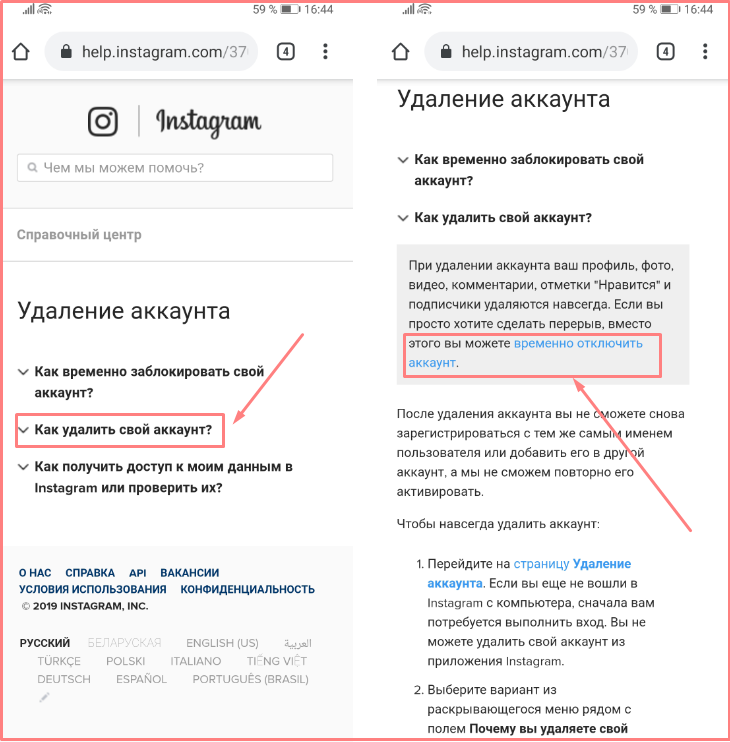
Как деактивировать учетную запись Instagram на компьютере?
Шаг 1. Откройте браузер и перейдите на Instagram.com.Шаг 2: После входа в свою учетную запись перейдите на страницу своего профиля.
Шаг 3: Рядом с вашим именем пользователя есть кнопка с надписью «Редактировать профиль».
Шаг 4: Перейдите в нижнюю часть экрана и нажмите «Временно деактивировать мою учетную запись».
Шаг 5: Откроется новый экран с еще несколькими вопросами. Пожалуйста, объясните свое решение в разделе «Почему вы деактивируете свою учетную запись?» коробка.
Шаг 6: Затем повторно введите свой пароль Instagram.
Шаг 7: Нажмите на кнопку «Временно деактивировать мою учетную запись».
Как удалить учетную запись Instagram на iPhone и Android?
Шаг 1. Откройте браузер на своем устройстве и перейдите на страницу деактивации учетной записи Instagram. Шаг 2: Выберите вариант «Почему вы удаляете свою учетную запись?» и дайте наиболее подходящий ответ.
Шаг 3: Повторно введите пароль.
Шаг 4: После прочтения окончательного раскрытия нажмите на опцию «Навсегда отключить мою учетную запись». Ваш аккаунт будет удален навсегда.
- Что нельзя в Instagram?
Разжигание ненависти, издевательства и оскорбления - Какое ограничение на количество символов для подписей в Instagram?
Ограничение: 2200 символов.
Заявление об отказе от ответственности: Автором этого контента является третье лицо. Высказанные здесь взгляды принадлежат соответствующим авторам/организациям и не отражают точку зрения Economic Times (ET). ET не гарантирует, не ручается и не одобряет какое-либо его содержание, а также не несет за него никакой ответственности. Пожалуйста, примите все необходимые меры, чтобы убедиться, что любая предоставленная информация и контент являются правильными, обновленными и проверенными. Настоящим ET отказывается от любых и всех гарантий, явных или подразумеваемых, в отношении отчета и любого его содержания.

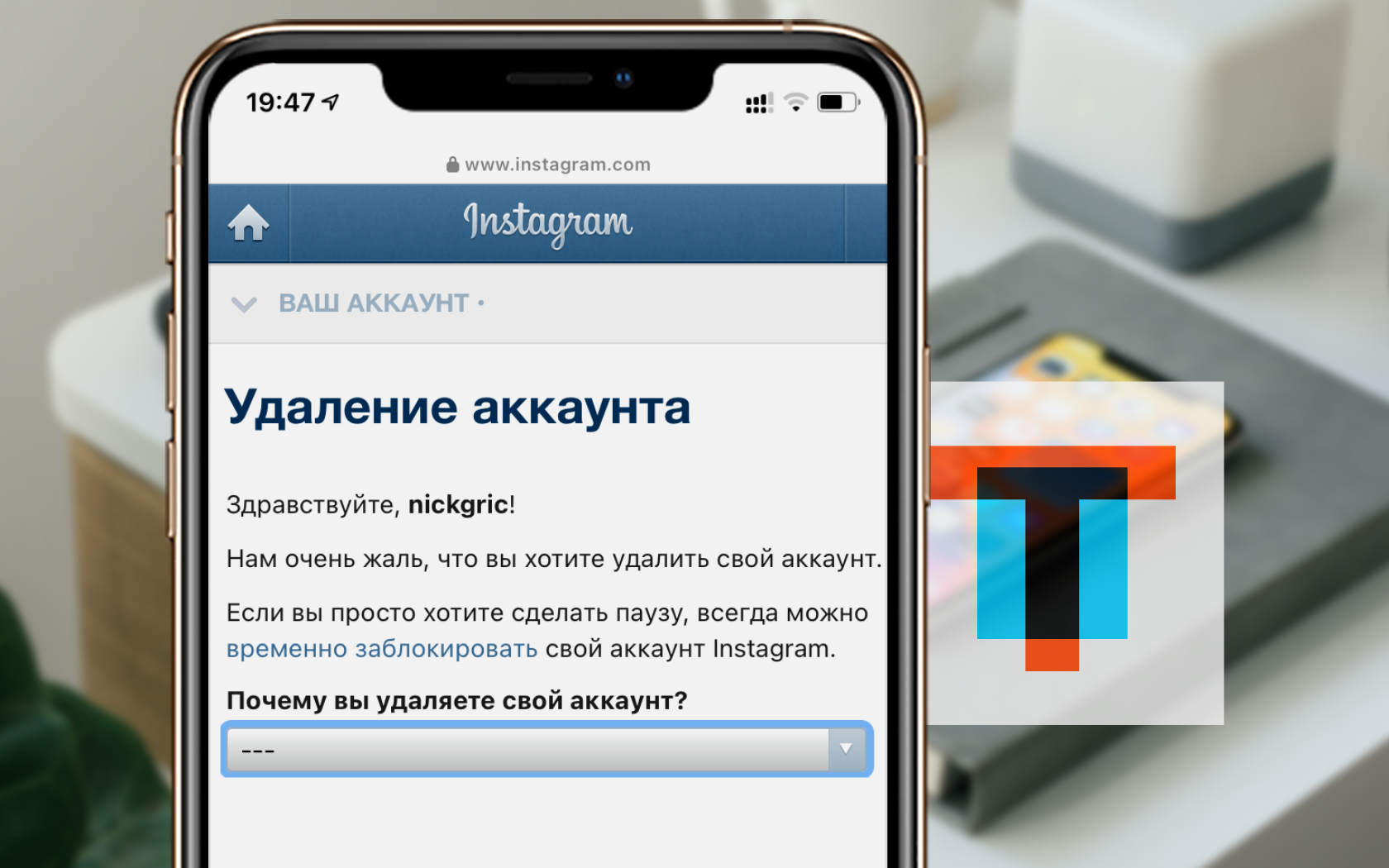
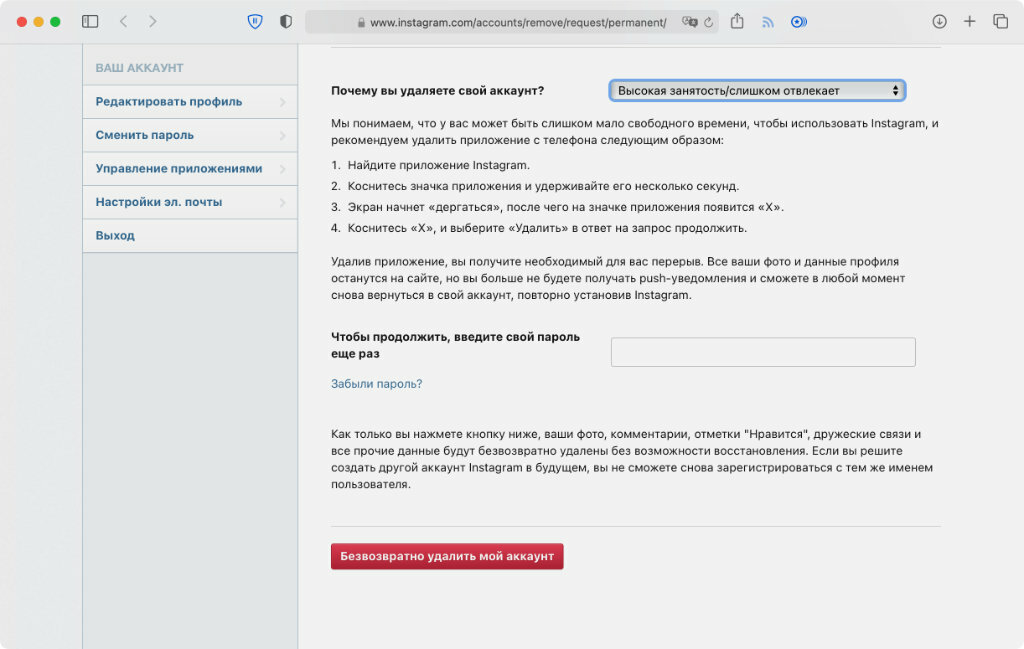 com с мобильного браузера»;
com с мобильного браузера»;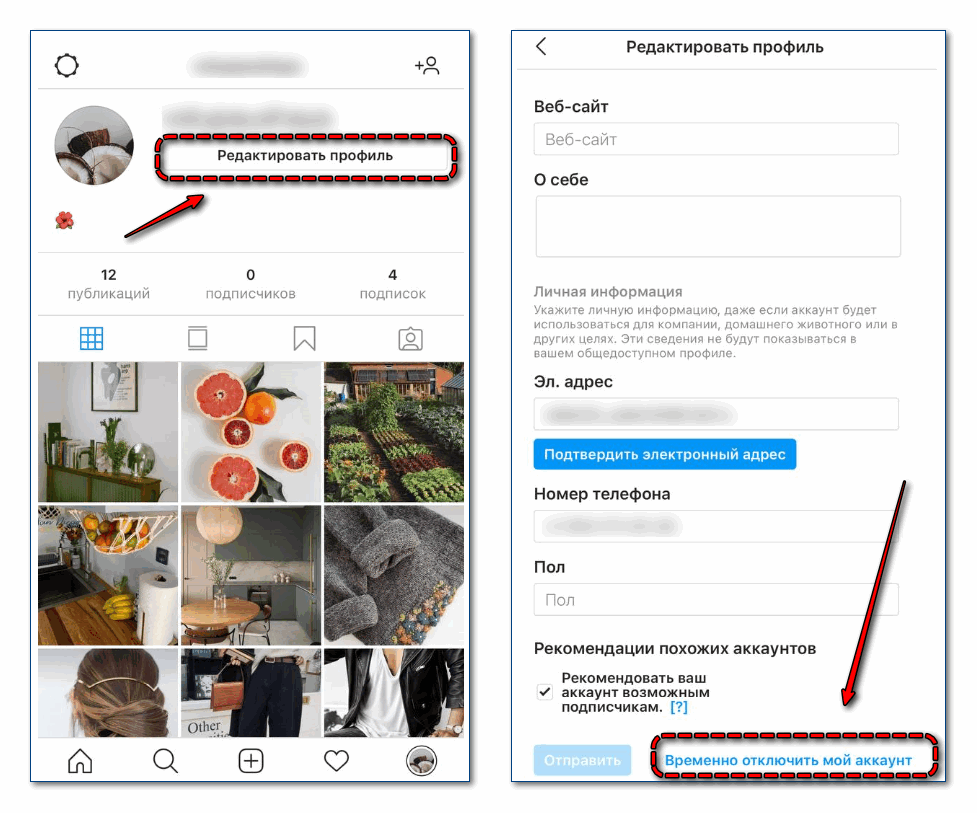

 Щелкните ссылку «Загрузить данные» и следуйте инструкциям на экране.
Щелкните ссылку «Загрузить данные» и следуйте инструкциям на экране.